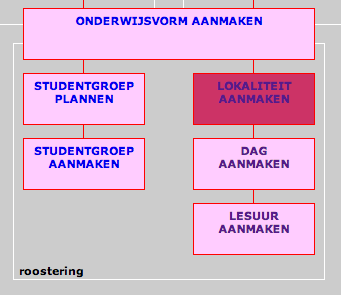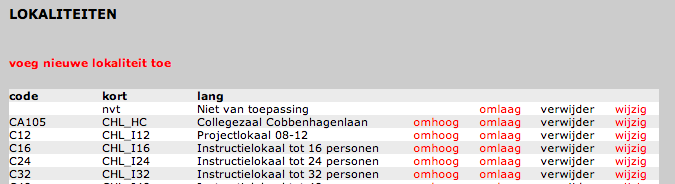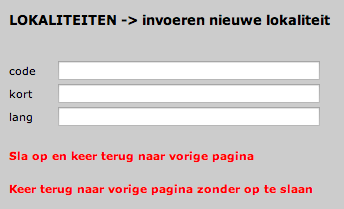Ga naar LOKALITEIT AANMAKEN in het tabblad ‘Onderwijs’ door hierop te klikken.
Voeg vervolgens een nieuwe lokaliteit toe door te klikken op voeg nieuwe lokaliteit toe.
U krijgt een invoerscherm te zien, waarin u een drietal gegevens moet invoeren.
Even een paar belangrijke zaken:
- Voer bij code de code in die verlangd wordt voor de lokaliteit door het roostersysteem bij het inlezen van de roostergegevens.
- Voer bij kort een voor u bruikbare korte omschrijving van de lokaliteit in die gebruikt wordt in diverse rolluiken. Zorg ervoor dat dit korte omschrijvingen zijn (zie de voorbeelden hierboven).
- Voer bij lang een lange omschrijving van de lokaliteit in die gebruikt wordt in rapportages.
- Voer ook een lokaliteit ‘nvt’ in. Er kunnen immers lesactiviteiten zijn, die geen lokaal nodig hebben. In dat geval wordt dan gekozen voor ‘niet van toepassing’.
Sla de lokaliteit op door op Sla op en keer terug naar vorige pagina te klikken. Herhaal dit proces tot u alle voor u van belang zijnde lokaliteiten ingevoerd heeft.
Gebruik de hyperlinks omhoog en omlaag om de lijst van lokaliteiten in een – voor u – logische volgorde te plaatsen. Op elke plaats binnen takenplaatje.nl waar gebruik gemaakt wordt van lokaliteiten zal deze volgorde gebruikt worden. De volgorde kan later altijd veranderd worden.